案例:OneDrive無法下載檔案
“有朋友在OneDrive上給我發送了一些視頻檔案,我能下載第一個視頻檔案,然後下載按鈕就停止了工作,嘗試多次都無法再下載後面的檔案,這應該怎麽辦?”
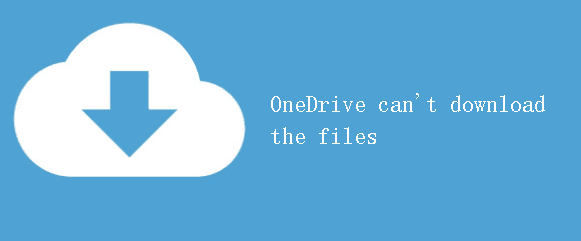
OneDrive是Microsoft公司為消費者和企業提供的在綫存儲工具,能將檔案、照片、視頻等存儲在其中,也能在OneDrive中與其他用戶共同協作高效完成工作任務,同時能共享裏面的檔案。但是,最近很多OneDrive用戶都在反應OneDrive無法下載檔案這個問題,這是怎麽回事呢?
據研究發現OneDrive無法下載檔案可能與網路連結、伺服器卡頓、沒有下載檔案的權限等因素有關,但好在這些問題都有方法解決。因此我們在本篇文章中爲您整理了下面9種有效方法,所以您可以參照給出的步驟依次進行嘗試,直到解決該問題。
解決OneDrive下載沒反應的方法
下面9種修復“OneDrive 無法下載檔案”的方法都是有效的,您可以放心嘗試,方便您儘快解決該問題,完成檔案下載。
方法1.嘗試其他設備或瀏覽器
有時候設備使用時間太長,内部零件可能會老化,從而導致系統出現卡頓或無法使用的情況,所以您可以在一個較新的設備上下載OneDrive檔案,或者更換瀏覽器如:Chrome、Firefox等嘗試OneDrive檔案下載。
方法2.檢查網路連結
因爲OneDrive是綫上存儲工具,所以對網路的要求是十分嚴苛,如果您的網路不暢通,那麽OneDrive可能就無法下載檔案,甚至無法訪問裏面的檔案。所以您需要檢查連結設備的網路是否暢通,設備是否有連結到網路。
查看網路連結:
- 電腦右下角網路通信標志,如果出現網路未連結的標志,那麽就需要您為設備重新連結網路。
- 在電腦網路和網際網路中同樣可以查看到電腦是否有連結到網路,如果出現未連結,同樣需要您連結網路。
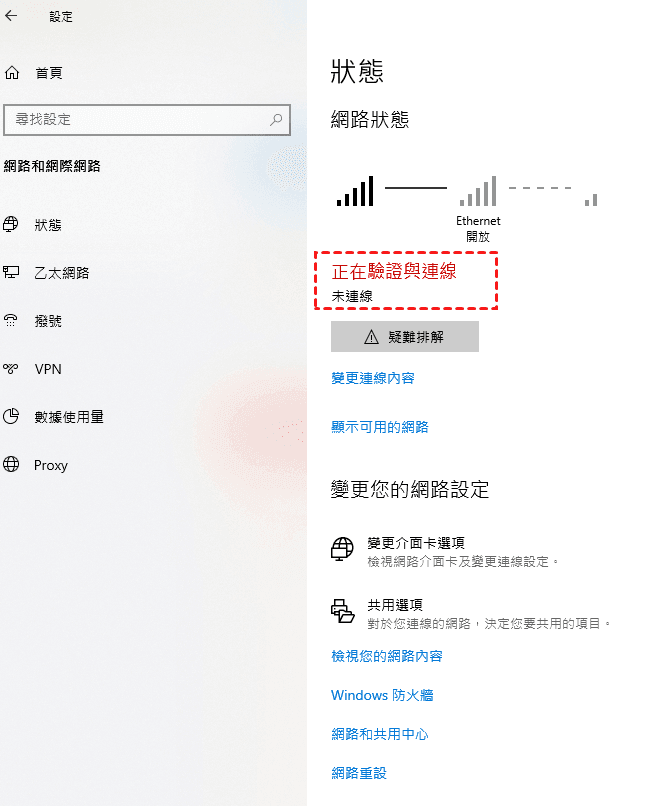
- 如果您使用的移動設備下載OneDrive檔案,那麽您需要檢查設備是否有連結到WiFi和移动数据。
網路速率:
如果網路都有連結,但OneDrive檔案還是無法下載,那麽可能是網路速率太低,需要您提高網路速率。
- 如果您使用的WiFi連結設備,那麽可以斷連其他連結WiFi的設備,然後再嘗試OneDrive下載檔案。
- 使用專業網路測試工具,測試網路速率,如果網路速率太低,可以聯係您的運營商升級網路速率。
方法3.重新連結OneDrive與電腦
網路連結和速率都沒有問題的話,您可以將OneDrive與電腦斷開,然後重新連結,這樣能重新讓OneDrive同步備份,甚至恢復下載功能。
1. 點擊OneDrive桌面標志,點擊説明和設定,點擊設定。
2. 在賬戶選項下點擊取消連結此電腦。
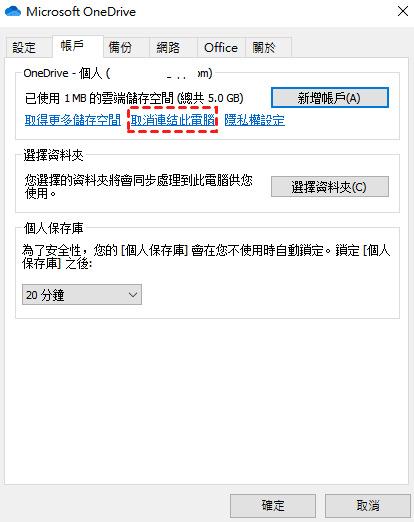
3. 再次點擊取消連結賬戶以確認取消連結。
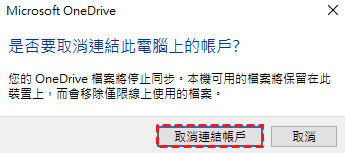
4. 完成OneDrive與電腦斷連后,再次輸入您的賬戶和密碼,完成OneDrive給出的提示以重新連結OneDrive與電腦,之後在嘗試下載檔案。
方法4.重新啓動OneDrive或電腦
OneDrive無法下載檔案可能是OneDrive在運行的過程中出現卡頓的情況或者是電腦出現卡頓,所以您可以將OneDrive或電腦重新啓動,之後再嘗試從OneDrive中下載檔案。
點擊OneDrive桌面圖示,點擊説明和設定,點擊關閉OneDrive,之後再啓動OneDrive。
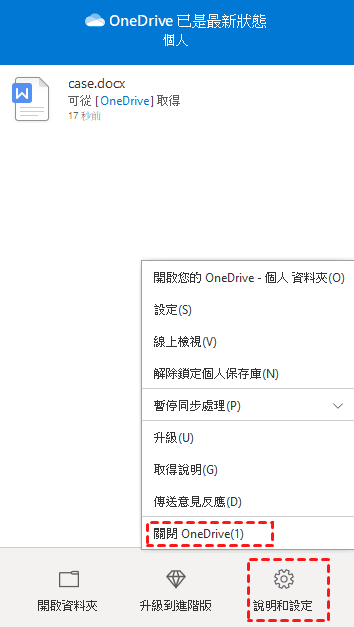
提示: 如果您使用的是筆記本電腦,發生OneDrive下載失败的情況,可能是電腦電量不足所以開啓了節電模式,因此您需要將筆記本電腦與電源相連,連結完成後,再次下載檔案。
方法5.重新上傳檔案到OneDrive
据用戶報告稱,將無法下載的檔案重新上傳到OneDrive中,能修復OneDrive無法下載檔案的問題,這是因爲,該黨案可能已經損壞或檔案沒有完全上傳。所以您可以嘗試將本地原檔案重新上傳到OneDrive中,然後再進行下載。如果您要下載的檔案自己沒有,可以請擁有該黨案的人重新上傳,然後您再下載。
方法6.檢查檔案權限
如果您不是檔案的創建者,那麽您需要核實您是否擁有該檔案的下載和訪問權,因此建議您向檔案擁有者或管理員核對,如果他沒有給您分配權力或撤回了權限,那麽您就無法下載該檔案。
方法7.使用命令重置OneDrive
OneDrive無法沒反應時,您可以選擇將OneDrive重置,然後再啓動OneDrive,這樣能修復OneDrive無法下載檔案的問題。
1. 使用Windows+R組合鍵,打開執行窗口。
2. 在執行窗口輸入重置命令以重置OneDrive,然後點擊鍵盤上的Enter,這時您會看到OneDrive圖示從電腦上消失。
♦重置命令:%localappdata%\Microsoft\OneDrive\onedrive.exe /reset
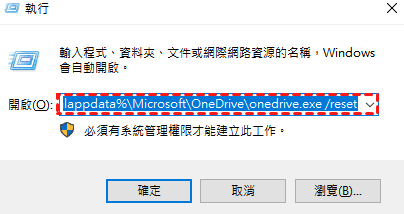
3. 然後在執行窗口輸入啓動命令,這是OneDrive會重新出現,然後您再嘗試下載裏面的檔案。
♦啓動命令:%localappdata%\Microsoft\OneDrive\onedrive.exe
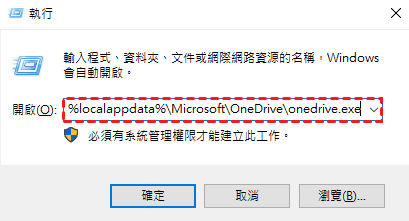
方法8.重新安裝OneDrive
上面7種方法沒有解決OneDrive無法下載檔案的問題,我們建議您將OneDrive卸載,然後重新安裝最新版的OneDrive,這樣應該能解決該問題。
1. 在設備的應用程序列表中找到OneDrive應用程序。
2. 點擊它,選擇解除安裝,然後等待卸載。
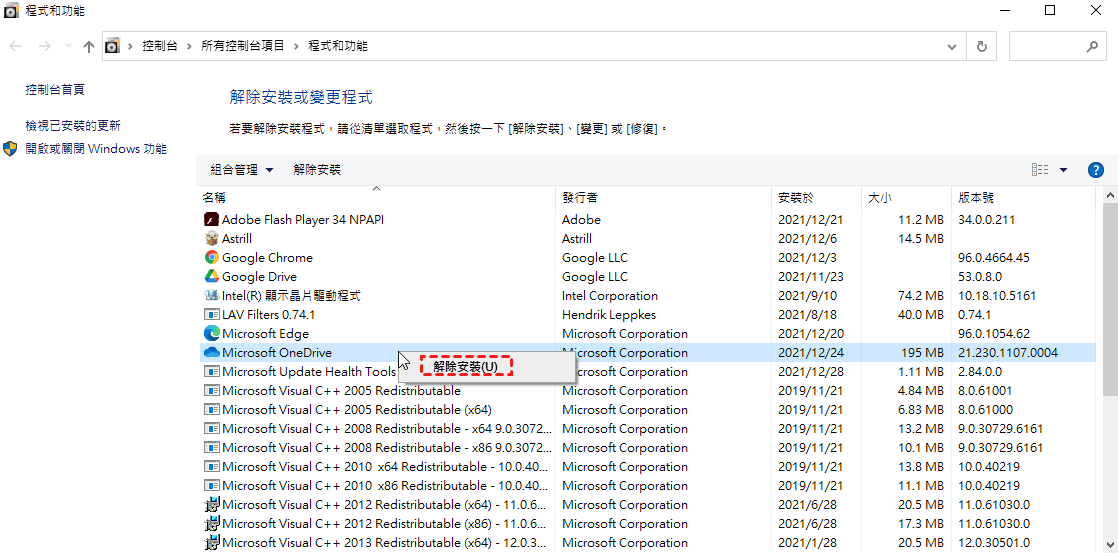
3. 之後將設備關機重啓,這樣是爲了徹底清除OneDrive的殘留檔案。
4. 之後在應用商店或OneDrive官網下載最新OneDrive,并按要求將其安裝完成。
5. 完成安裝後,輸入您的Microsoft賬戶和密碼,再下載OneDrive檔案。
方法9.聯係OneDrive團隊
最後一種就是向OneDrive專業團隊需求幫助,將您的問題提供給Microsoft支持,之後它們會爲您提供相應的解答。
正確下載OneDrive檔案的方法
我們在OneDrive中下載檔案,需要使用正確的下載方法,否則可能無法下載檔案或者下載的檔案無法使用,損壞。因此根據OneDrive幫助中心提供的下載方式可正確下載完整的OneDrive檔案。
1. 登入OneDrive賬戶。
2. 選擇需要下載的檔案。
3. 點擊導航欄上的下載按鈕,或右鍵單機選中的檔案在彈出的菜單欄中選擇下載按鈕。
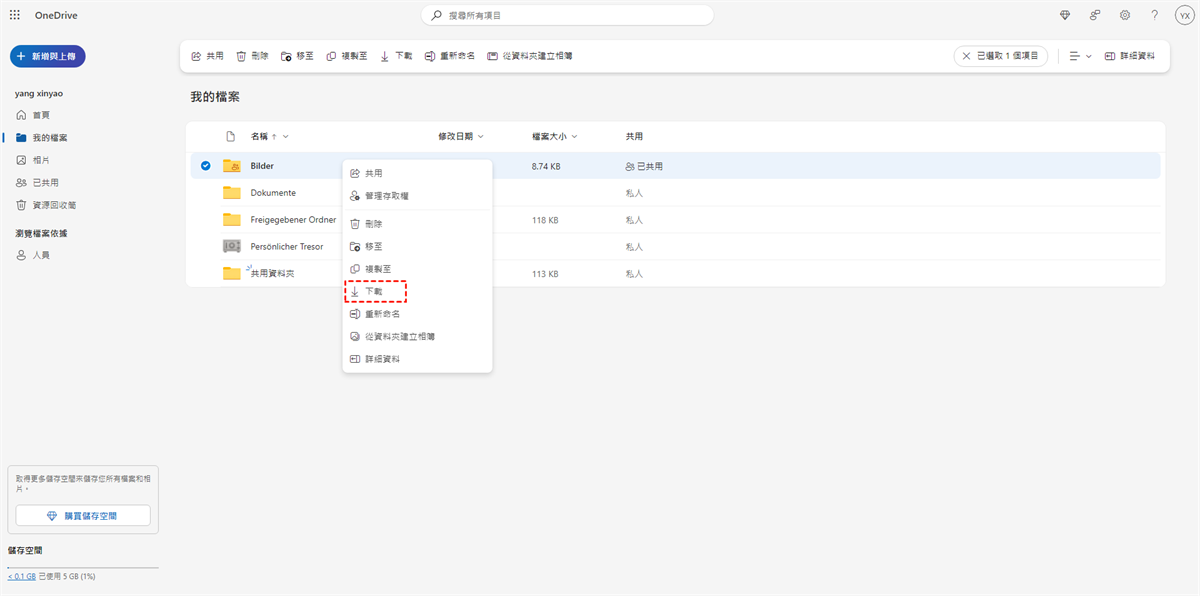
4. 之後檔案就會正確下載到您的設備上。
額外提示:OneDrive無法下載檔案的替代方案
OneDrive無論是上傳檔案還是下載檔案都會受到檔案的大小限制,這對想通過OneDrive上傳和下載大檔案的用戶來説,是一件很困擾的事情。并且有時OneDrive因爲伺服器不穩定的情況導致OneDrive無法上傳和下載檔案。所以爲了能快速上傳和下載檔案,您可以使用專業的雲端硬碟管理器,在這裏面操作OneDrive檔案,將檔案上傳或下載下來。
如果您想使用第三方工具下載OneDrive檔案,我們推薦您使用MultCloud,它是一款專業的網頁端多雲管理應用程序,使用MultCloud下載OneDrive檔案到電腦,可避免OneDrive檔案無法下載的問題。MultCloud能同時管理30多種雲端硬碟,其中包括OneDrive、Google Drive、Dropbox、Google Photos、iCloud Drive、iCloud Photos、Box、MEGA等主流雲端硬碟,在MultCloud中可以一鍵管理所有雲端的檔案,且能在不保存您數據的情況下在不同雲端硬碟中傳輸、同步,不需要下載上傳。

- 缐上传输:無需下載即可將檔案從一個雲碟傳輸到另一個雲碟。
- 高效快速: 使用數據流量傳輸數據,更穩定,更快速。
- 計劃傳輸: 自動在固定週期或在特定時間開啓任務。
- 靈活同步:“雙向同步”和“單向同步”中的7個自定義同步模式可滿足雲不同需求。
如果您想快速將OneDrive中的檔案下載到電腦,嘗試在MultCloud中下載OneDrive的檔案,下面是我們爲您提供的在MultCloud中下載OneDrive檔案的操作步驟,請進行參考。
1. 創建MultCloud賬戶並登入。
2. 在添加雲端硬碟処按照提示添加OneDrive。
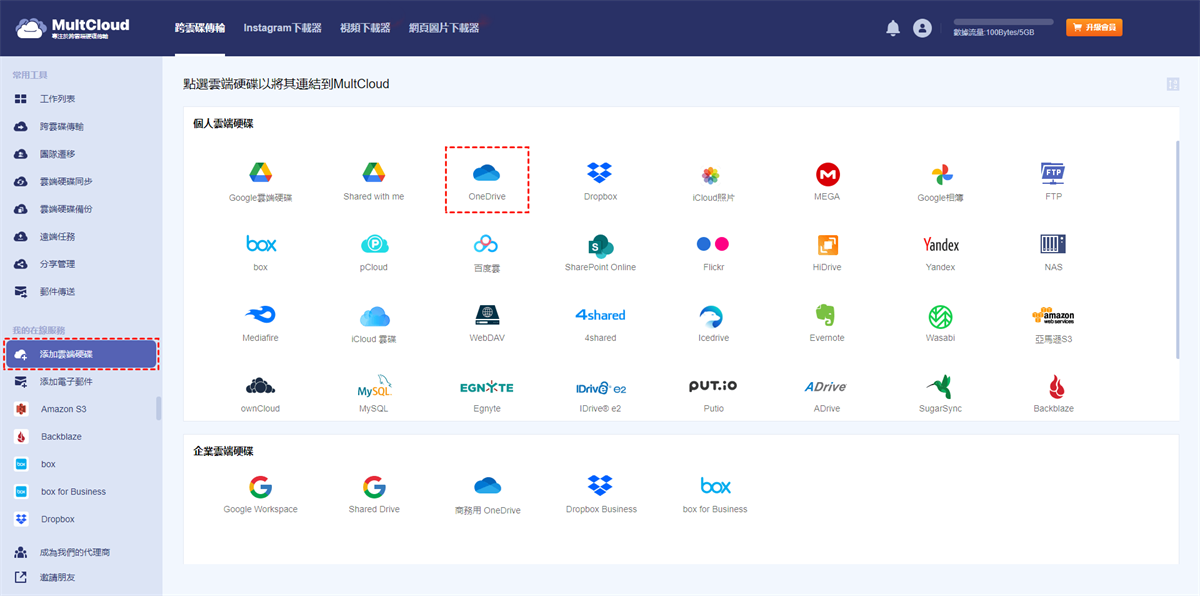
3. 點擊添加完成的OneDrive,您會在右邊窗口中查看到所有的檔案和資料夾。
4. 選擇您需要下載的檔案,右鍵單機選擇下載按鈕或者點擊導航欄上的下載按鈕,下載檔案到電腦即可。
總結
嘗試使用文中的9種方法,能修復OneDrive無法下載檔案的問題,如果想快速將OneDrive中的檔案下載下來,可以嘗試在MultCloud中下載OneDrive檔案,如果您有其他雲端硬碟,也可以在MultCloud中將OneDrive檔案傳輸到其他雲端。
MultCloud支援的雲端硬碟
-
Google Drive
-
Google Workspace
-
OneDrive
-
OneDrive for Business
-
SharePoint
-
Dropbox
-
Dropbox Business
-
MEGA
-
Google Photos
-
iCloud Photos
-
FTP
-
box
-
box for Business
-
pCloud
-
Baidu
-
Flickr
-
HiDrive
-
Yandex
-
NAS
-
WebDAV
-
MediaFire
-
iCloud Drive
-
WEB.DE
-
Evernote
-
Amazon S3
-
Wasabi
-
ownCloud
-
MySQL
-
Egnyte
-
Putio
-
ADrive
-
SugarSync
-
Backblaze
-
CloudMe
-
MyDrive
-
Cubby


